Setiap perusahaan dengan sistem shift sering kali membutuhkan jadwal tambahan yang sifatnya opsional. Misalnya untuk kebutuhan mendadak, permintaan pelanggan yang meningkat, atau penyesuaian jam operasional.
Kini, Kerjoo menghadirkan Fitur Openshift, di mana admin dapat membuat jadwal kerja opsional (tidak ditugaskan ke karyawan tertentu), dan karyawan bisa mengambil shift tersebut secara sukarela. Fitur ini mendukung fleksibilitas kerja sekaligus memberi kesempatan tambahan income bagi karyawan.
Openshift VS Lembur, Apa Bedanya?
Openshift dan Lembur sama-sama terkait jam kerja tambahan, tapi keduanya berbeda dari sisi sifat, aturan, dan cara pembayarannya.
- Lembur → jam kerja tambahan yang wajib sesuai perintah perusahaan dan harus mengikuti aturan ketenagakerjaan (UU & PP 35/2021).
- Openshift → jam kerja tambahan yang sukarela, fleksibel, dan bisa diatur tarifnya oleh perusahaan.
Namun, dari sisi hukum, setiap pekerjaan yang melebihi jam kerja normal tetap dihitung sebagai lembur dan wajib dibayar dengan upah lembur. Openshift hanya bisa dianggap berbeda jika jam kerja tambahan masih dalam batas jam kerja normal (misalnya part-time atau freelance).
Poin Penting
1.Lembur
- Tambahan jam kerja → sifatnya wajib.
- Dibayar dengan tarif sesuai aturan ketenagakerjaan.
- Berlaku bila kerja melebihi jam kerja normal.
2.Openshift
- Tambahan jam kerja → sifatnya sukarela (karyawan bisa memilih).
- Tarif bisa ditentukan perusahaan (fleksibel).
- Jika diambil di luar jam kerja normal → secara hukum tetap lembur.
- Jika diambil dalam jam kerja normal karyawan part-time/freelance → bisa dibayar sesuai tarif khusus.
3.Aturan Hukum
- Pemerintah melihat fakta kerja, bukan istilah (openshift/lembur).
- Batas jam kerja:
- 40 jam/minggu (5 hari kerja).
- 48 jam/minggu (6 hari kerja).
4.Praktik terbaik untuk perusahaan
- Jika shift tambahan melewati jam normal → bayarkan dengan upah lembur.
- Jika masih dalam jam normal part-time/freelance → bisa pakai tarif khusus openshift.
Fitur Openshift Sebagai Solusi Penambahan Jadwal Kerja Secara Fleksibel

Setiap perusahaan memiliki peraturan terkait jam kerja, baik jam kerja tetap maupun tambahan. Fitur Openshift ini sangat membantu perusahaan untuk membuat jadwal tambahan yang bersifat fleksibel dan bisa diambil oleh karyawan. Tersedia untuk diambil secara sukarela sesuai kebutuhan, dengan kuota yang sudah ditentukan admin. Baik karyawan shift maupun non-shift dapat ikut serta, dan setiap jam kerja akan dihitung otomatis sebagai tambahan income. Fitur Openshift ini bertujuan untuk mengelola shift kerja yang bisa diambil/didaftari karyawan (terutama untuk pola kerja fleksibel, WFH/WFA, atau extra shift)
Keuntungan bagi Perusahaan
- Fleksibilitas Manajemen SDM: Admin bisa membuka jadwal kerja tambahan sesuai kebutuhan operasional tanpa harus menetapkan karyawan tertentu.
- Efisiensi Operasional: Kuota shift bisa diatur sehingga jumlah karyawan yang hadir sesuai kebutuhan, tidak kurang dan tidak berlebihan.
- Transparansi & Akurasi: Semua jadwal, minat, hingga presensi terekam otomatis di sistem, memudahkan HR dalam monitoring.
- Laporan Otomatis: Data shift dapat diekspor, sehingga HR lebih mudah menyusun laporan kerja maupun perhitungan upah.
- Produktivitas Terjaga: Membantu perusahaan mengisi jadwal kosong atau kebutuhan mendadak tanpa mengganggu jadwal utama karyawan tetap.
Keuntungan bagi Karyawan
- Pilihan Lebih Fleksibel: Bisa mengambil shift tambahan secara sukarela sesuai kebutuhan pribadi.
- Tambahan Penghasilan: Setiap shift yang diambil otomatis dihitung sebagai tambahan upah sesuai durasi kerja.
- Keadilan dalam Jadwal: Tidak ada jadwal tumpang tindih, semua tercatat transparan di sistem.
- Notifikasi Otomatis: Mendapat pengingat saat jadwal Openshift dimulai sehingga tidak ada yang terlewat.
- Kesempatan Bagi Non-Shift: Tidak hanya karyawan shift, karyawan non-shift juga bisa ikut mengambil jadwal tambahan jika dibutuhkan.
Tutorial Penggunaan Fitur Openshift

Pengaturan Openshift memungkinkan admin perusahaan mengelola jadwal kerja opsional dengan lebih efisien. Melalui menu Pola Kerja → Openshift di dashboard, admin dapat menambahkan jadwal baru lengkap dengan jam masuk, jam keluar, kuota, divisi, hingga upah per shift. Dengan pengaturan ini, perusahaan bisa menyesuaikan kebutuhan tenaga kerja secara real-time, memastikan ketersediaan karyawan tetap terkontrol, serta meminimalisir risiko kekurangan atau kelebihan tenaga kerja dalam satu periode kerja.
Berikut tata cara penggunaan fitur openshift:
1.Halaman Awal Pengaturan Openshift pada Admin
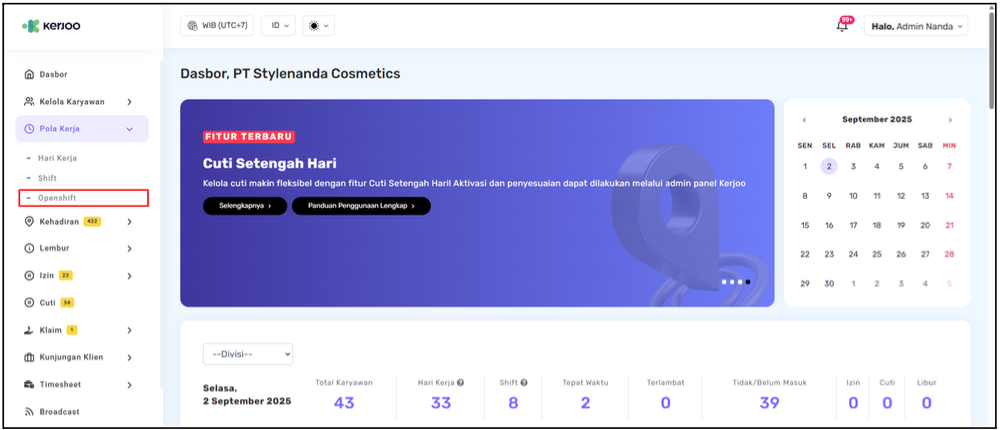
Untuk mengakses halaman openshift pada sistem, berikut langkah-langkahnya :
- Masuk ke dashboard admin.
- Klik menu “Pola Kerja” di sidebar kiri.
- Pilih sub-menu “Openshift”
- Di halaman openshift, admin bisa menambahkan jadwal openshift baru sesuai kebutuhan perusahaan (jam masuk, jam keluar, kuota, divisi, dsb.)
2.Tombol Tambah Openshift
Untuk menambahkan openshift baru pada sistem, berikut langkah-langkahnya :
- Klik tombol “Tambah Openshift”
Tombol ini ada di bagian kanan atas halaman Openshift.
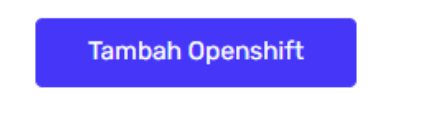
- Isi Form Tambah Openshift
Isi form berikut. Lalu klik Simpan untuk membuat openshift baru.
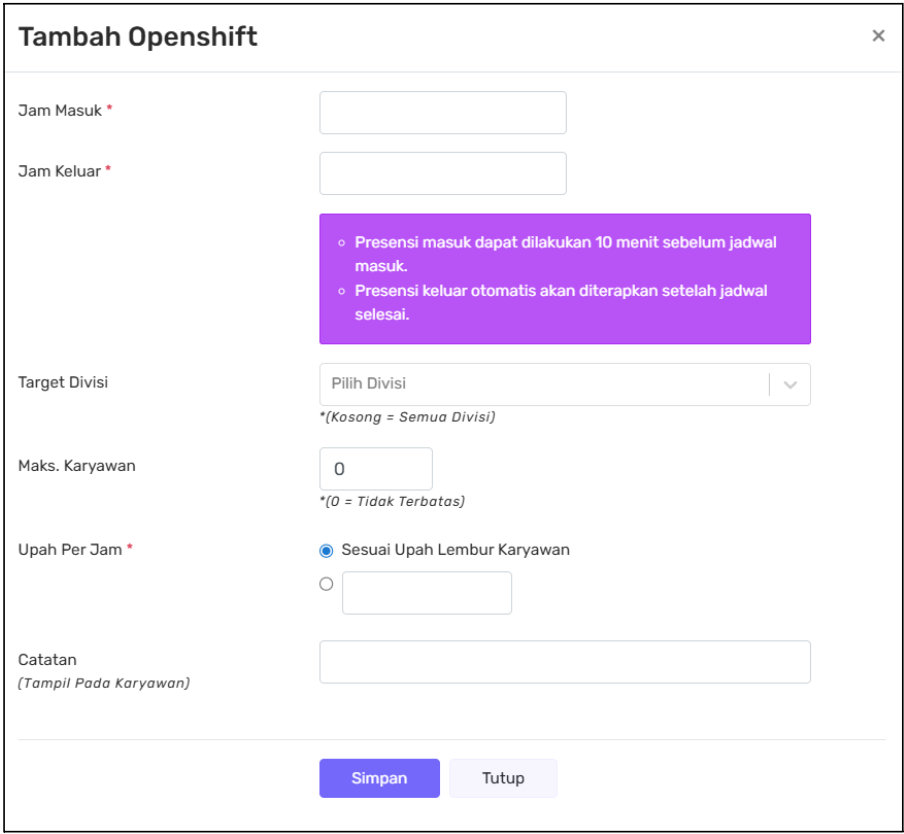
Setelah jadwal berhasil dibuat, maka akan ditampilkan pada halaman OpenShift berikut.
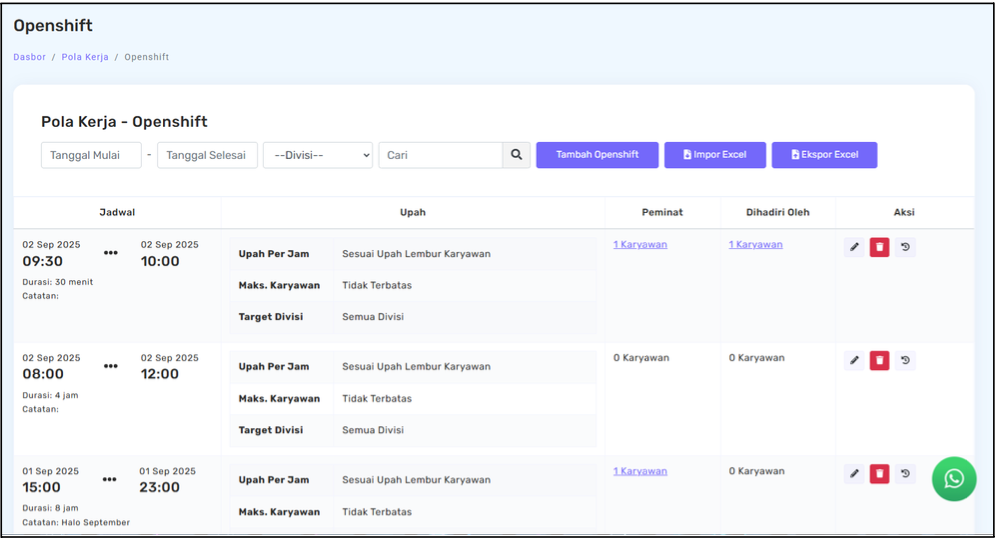
3.Peminat
Halaman peminat berisi informasi karyawan yang tertarik pada jadwal OpenShift. Fitur minat ini berfungsi sebagai pengingat, sehingga karyawan ini akan menerima notifikasi ketika jadwal tersebut telah tiba.
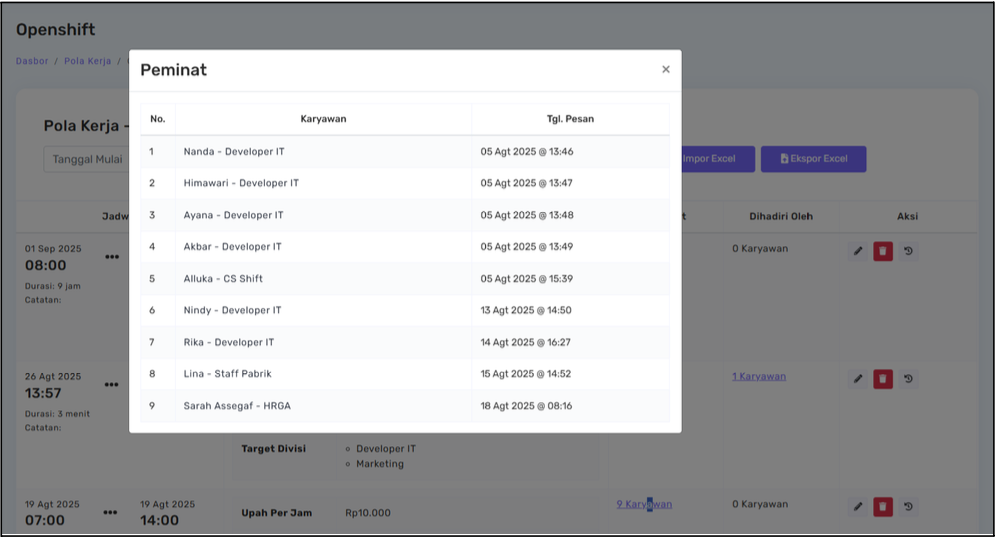
4.Dihadiri Oleh
Halaman ini menampilkan karyawan yang telah melakukan presensi pada jadwal Openshift tersebut. Presensi dapat dilakukan baik oleh karyawan yang sebelumnya sudah menyatakan minat maupun oleh karyawan yang tidak.
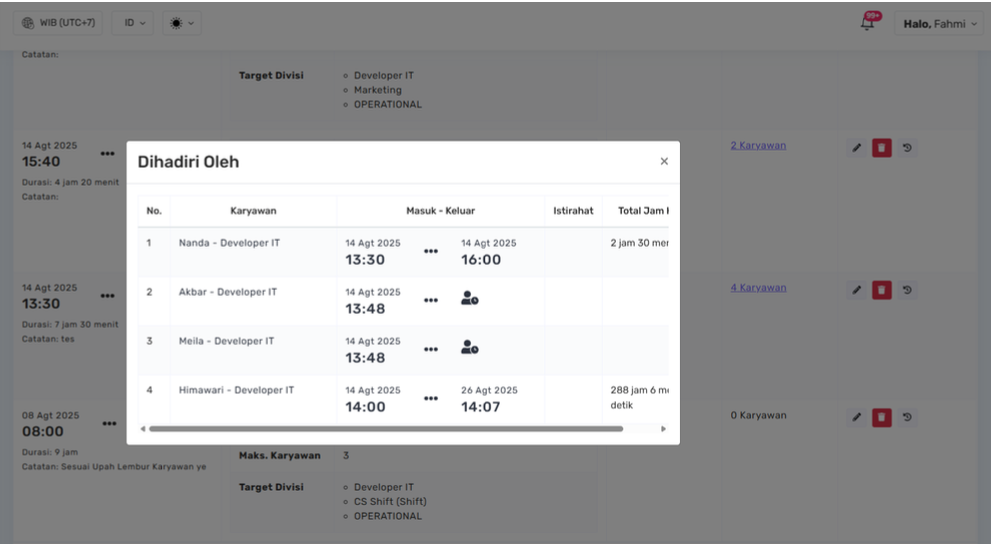
5.Tombol Import Openshift
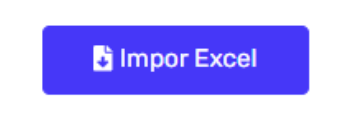
Fitur Import Excel pada OpenShift memungkinkan penambahan jadwal baru melalui file Excel. Caranya adalah dengan mengunduh template format yang telah disediakan, mengisi data sesuai kebutuhan, kemudian mengunggah kembali file tersebut ke sistem
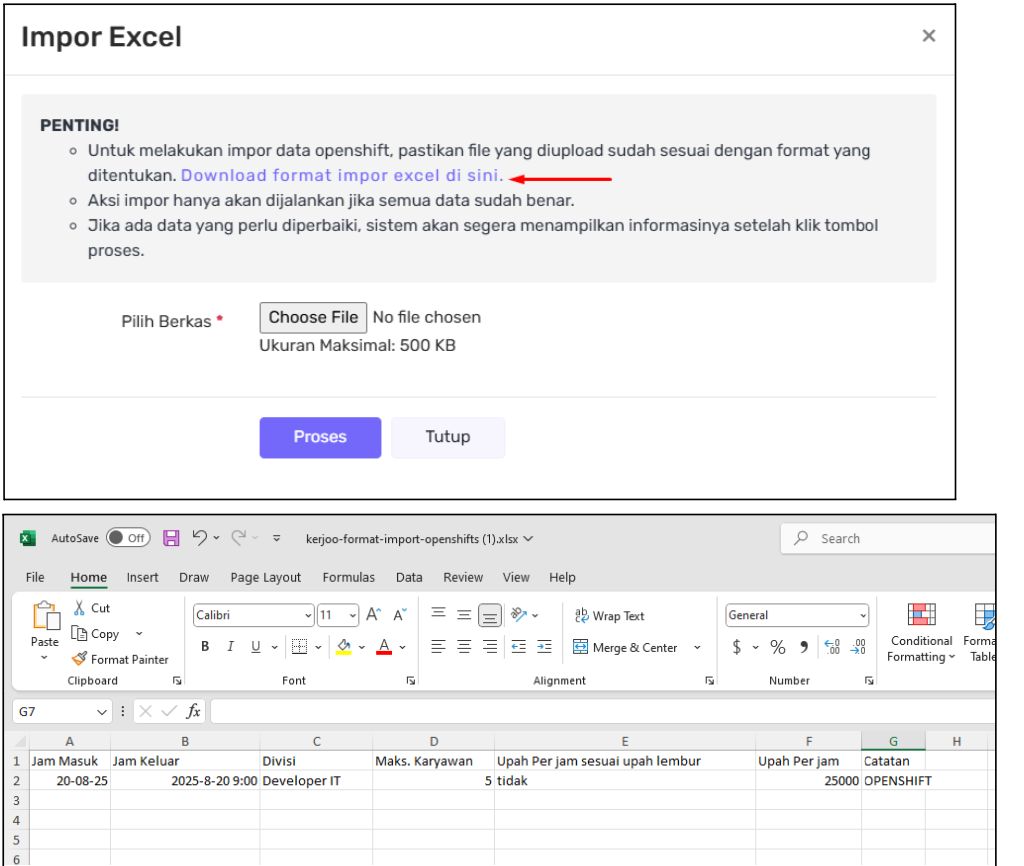
6.Export Openshift
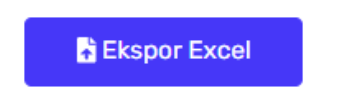
Fitur Export OpenShift digunakan untuk mengunduh data jadwal yang sudah ada dalam bentuk file Excel. Dengan demikian, data dapat disimpan, dibagikan, atau diolah lebih lanjut di luar sistem.
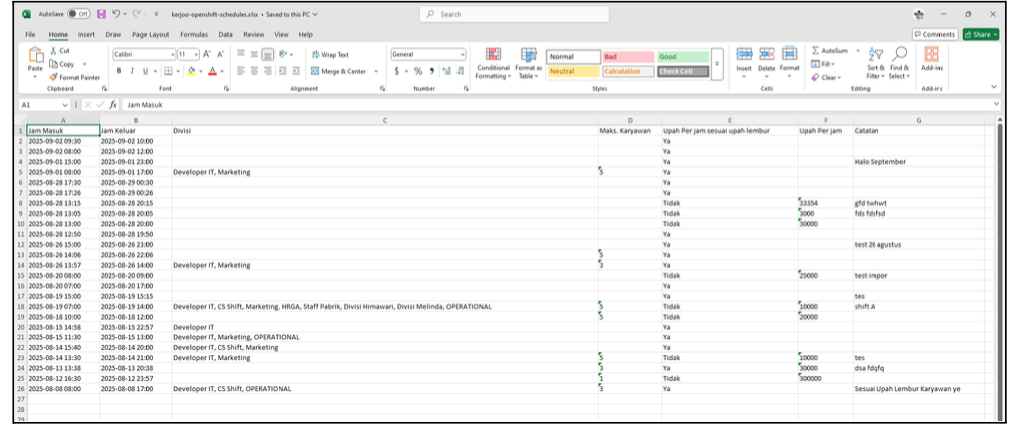
Tutorial Openshift pada Mobile/Handphone
Akses OpenShift di aplikasi mobile dapat dilakukan dengan cara masuk ke menu Beranda, kemudian pilih Jadwal, dan dilanjutkan dengan memilih tab OpenShift untuk melihat daftar jadwal yang tersedia.
Berikut tutorial fitur openshift pada Mobile/Handphone:
1.Melihat Jadwal
Fitur Melihat Jadwal di aplikasi Openshift memudahkan karyawan untuk selalu up to date dengan jadwal kerja opsional yang tersedia. Melalui aplikasi mobile Kerjoo, karyawan cukup masuk ke menu Beranda → Jadwal → tab Openshift untuk melihat daftar shift yang masih terbuka. Tampilan jadwal sudah dilengkapi dengan detail penting seperti tanggal, jam masuk, jam keluar, divisi, hingga kuota yang tersedia, sehingga karyawan bisa langsung menyesuaikan dengan ketersediaan waktu mereka.
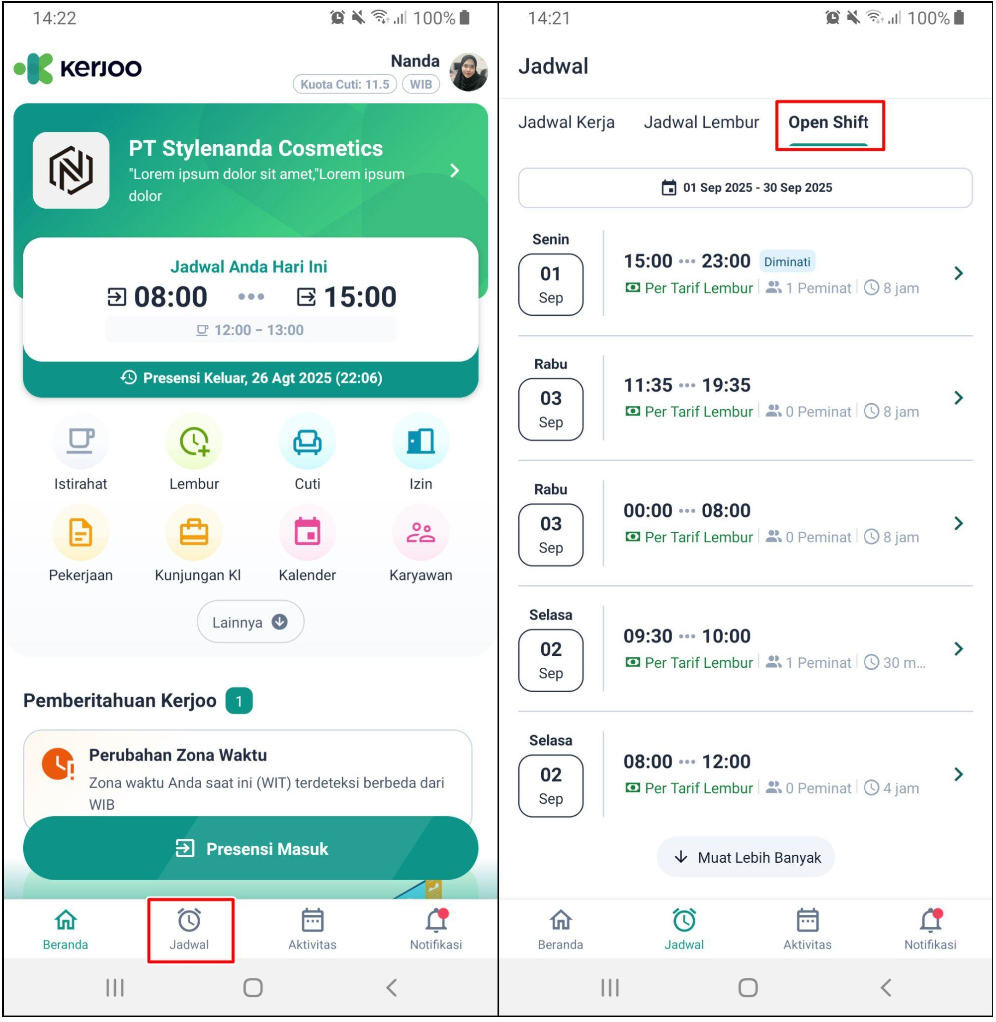
2.Minat Jadwal
Untuk menyatakan minat pada jadwal, pilih salah satu jadwal yang diinginkan, lalu klik tombol "Saya Minat". Setelah itu, status jadwal akan berubah menjadi Diminati dan sisten akan mengirimkan Notifikasi Otomatis ke masing-masing karyawan pada mobile saat jadwalnya tiba.
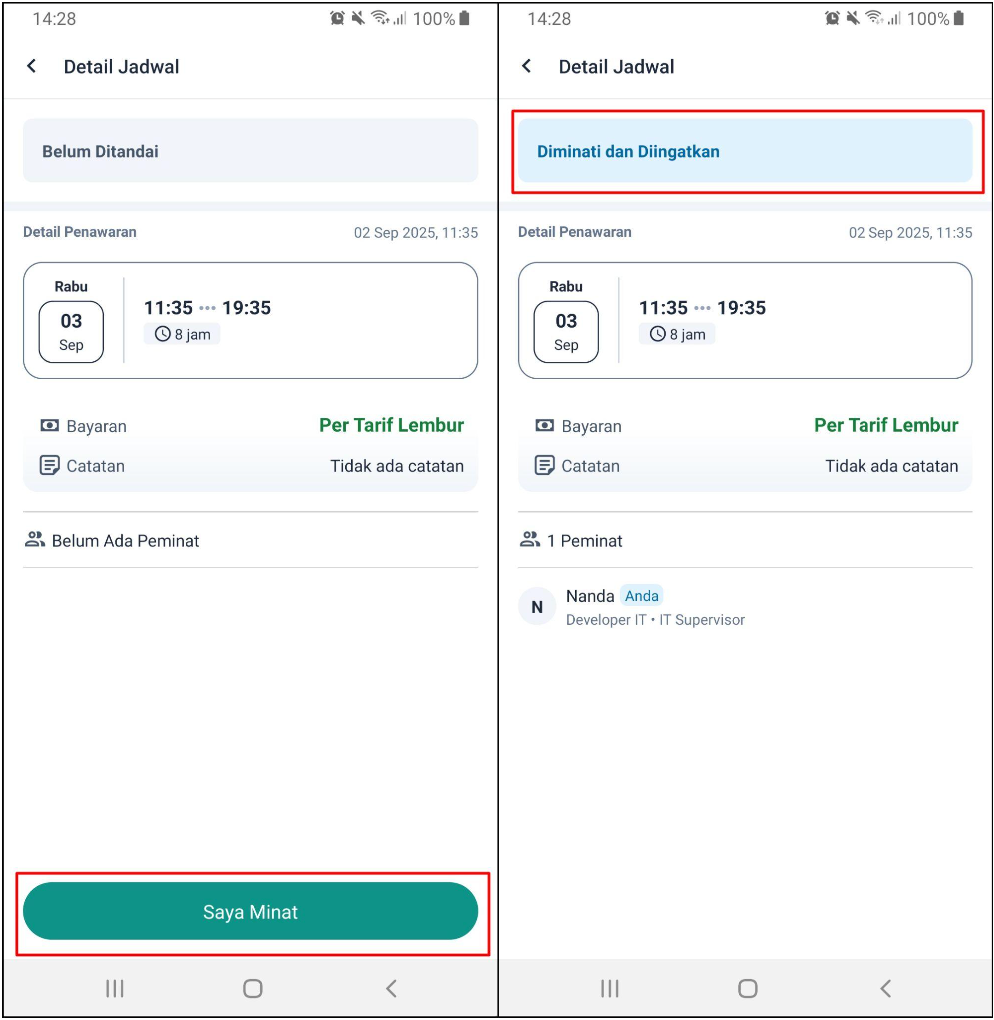
Berikut contoh notifikasi pengingat openshift pada karyawan
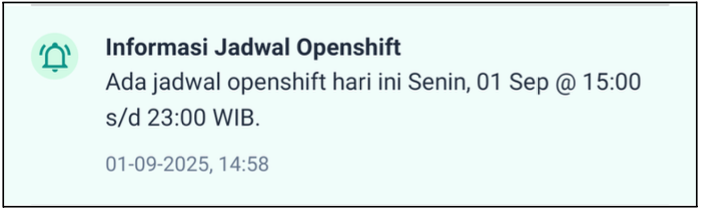
3.Presensi Openshift
Untuk melakukan presensi OpenShift, buka menu Beranda lalu klik Presensi Masuk. Setelah itu, pada halaman Laporan Kerja, pilih Lihat Jadwal OpenShift dan pilih jadwal yang tersedia. Selanjutnya, lakukan presensi wajah seperti biasa.
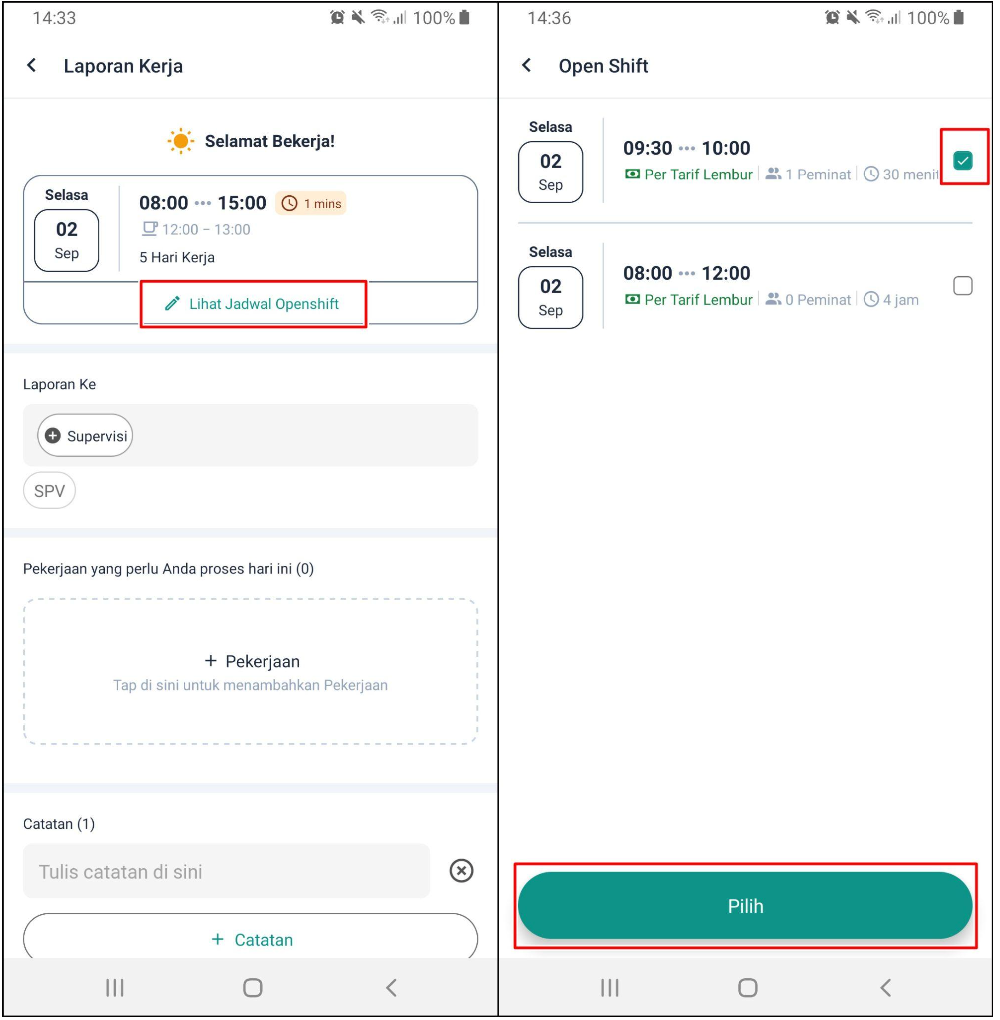
Hitung Upah Openshift
Perhitungan upah OpenShift dapat menggunakan skema upah lembur atau rate perjam yang telah ditentukan perusahaan. Apabila terdapat presensi pada jadwal OpenShift, maka pada proses perhitungan gaji akan otomatis ditambahkan komponen upah OpenShift sesuai dengan pilihan rate yang telah ditentukan di awal.
Upah Openshift akan muncul di bagian Dashboard>Gaji>Hitung.
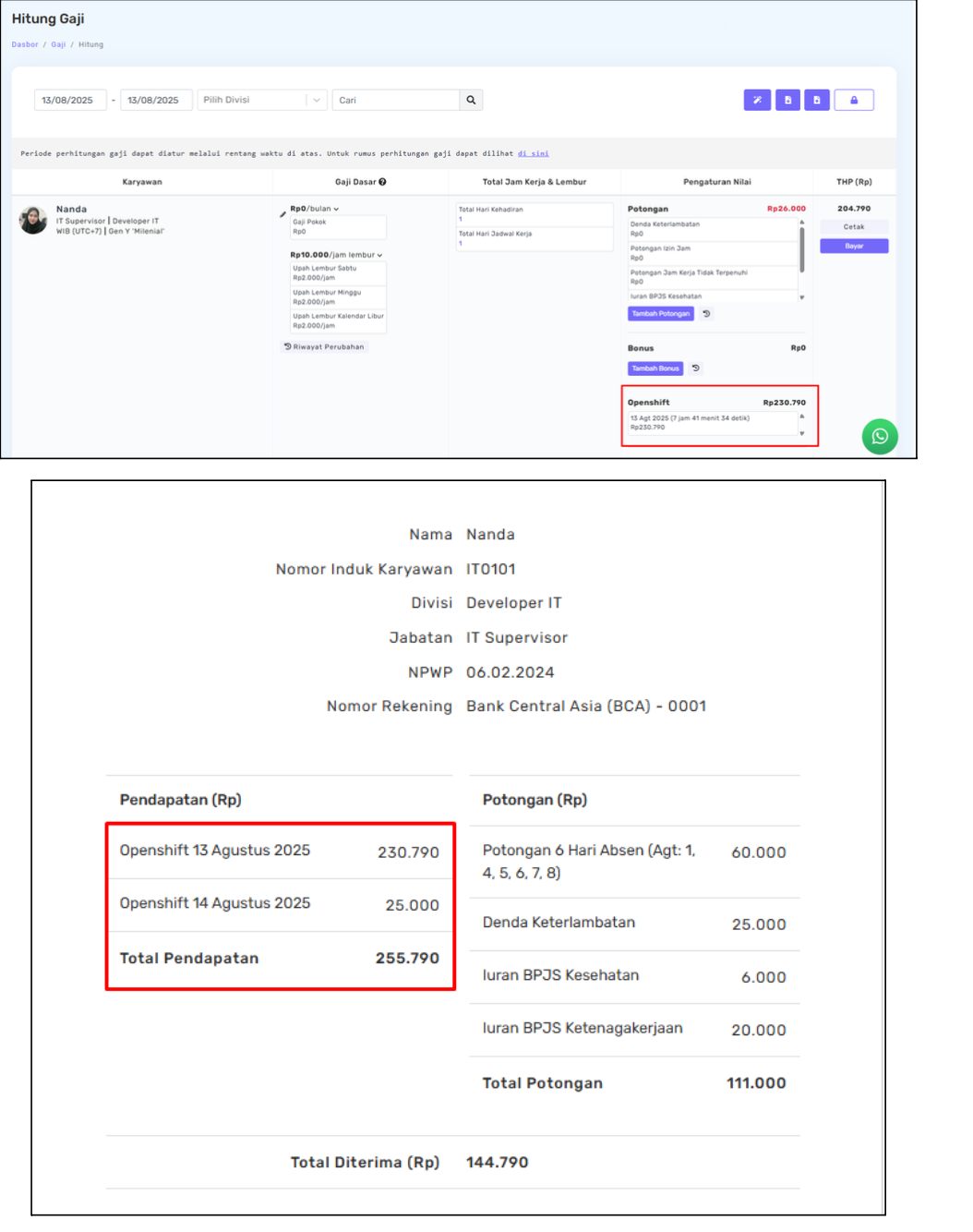
Kesimpulan
Fitur OpenShift merupakan solusi fleksibel untuk perusahaan dengan sistem kerja shift seperti retail, manufaktur, restoran, hingga startup. Dengan jadwal tambahan yang bersifat opsional, perusahaan dapat menutup kebutuhan tenaga kerja tanpa mengganggu jadwal utama. Semua data jadwal, presensi, hingga perhitungan upah tercatat otomatis, sehingga sistem kerja menjadi lebih transparan, praktis, dan adil bagi perusahaan maupun karyawan.
FAQ Fitur Openshift di Aplikasi Kerjoo
1. Apa itu fitur Openshift di Kerjoo? Openshift adalah jadwal kerja opsional yang dibuat admin dan bisa diambil sukarela oleh karyawan, dengan kuota dan upah yang sudah ditentukan.
2. Apakah karyawan bisa memilih jadwal openshift sendiri? Ya. Karyawan dapat mengambil jadwal openshift yang tersedia sesuai ketersediaan mereka.
3. Apakah bisa ekspor jadwal shift ke Excel? Bisa. HR dapat ekspor jadwal ke Excel untuk laporan administrasi.
4. Apakah semua paket Kerjoo punya fitur Openshift? Tidak. Fitur ini hanya tersedia untuk pengguna mininal paket Pro.
5. Apakah Openshift mendukung monitoring kehadiran? Ya. HR dapat memantau siapa yang mendaftar dan hadir dalam setiap jadwal openshift.
6. Apakah Openshift cocok untuk perusahaan hybrid atau remote?Sangat cocok. Dengan Openshift, jadwal tambahan tetap bisa dibuat dan dipantau tanpa tatap muka langsung.



